Word使用技巧合集,高效办公必备
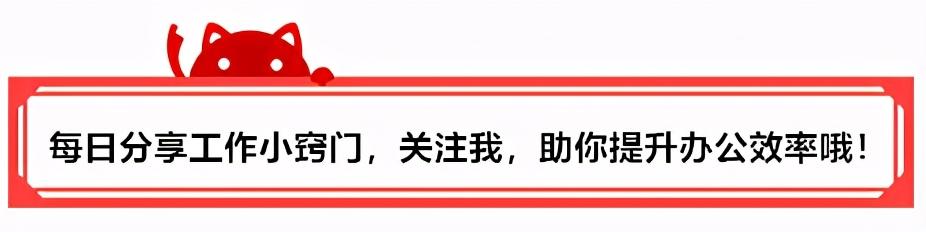
今天分享一些Word的使用技巧,希望对大家有帮助。
文字批量转表格
在Word里,当数据、信息多的时候,用表格肯定比纯文字清楚。这时你就可以把纯文字一键转换成表格。
解决方法:选中需要转换的文本,单击【插入】-【表格】-【文本转换成表格】-具体需要多少行列,根据实际需要来设置即可。
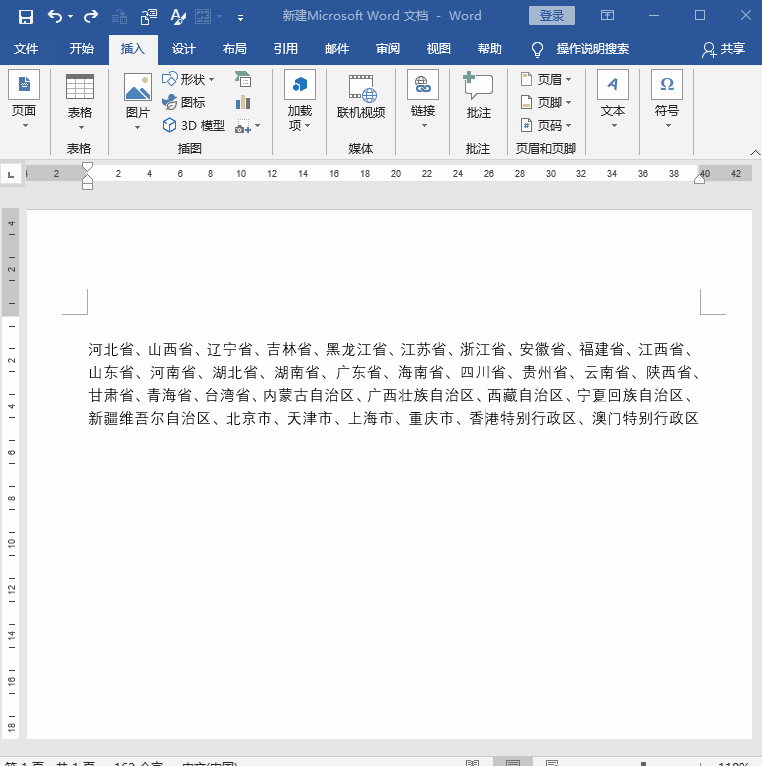
隐藏文字
选中所要隐藏的文字,右击,在弹出的菜单中单击“字体”命令,在打开的对话框中,勾选“隐藏”即可。
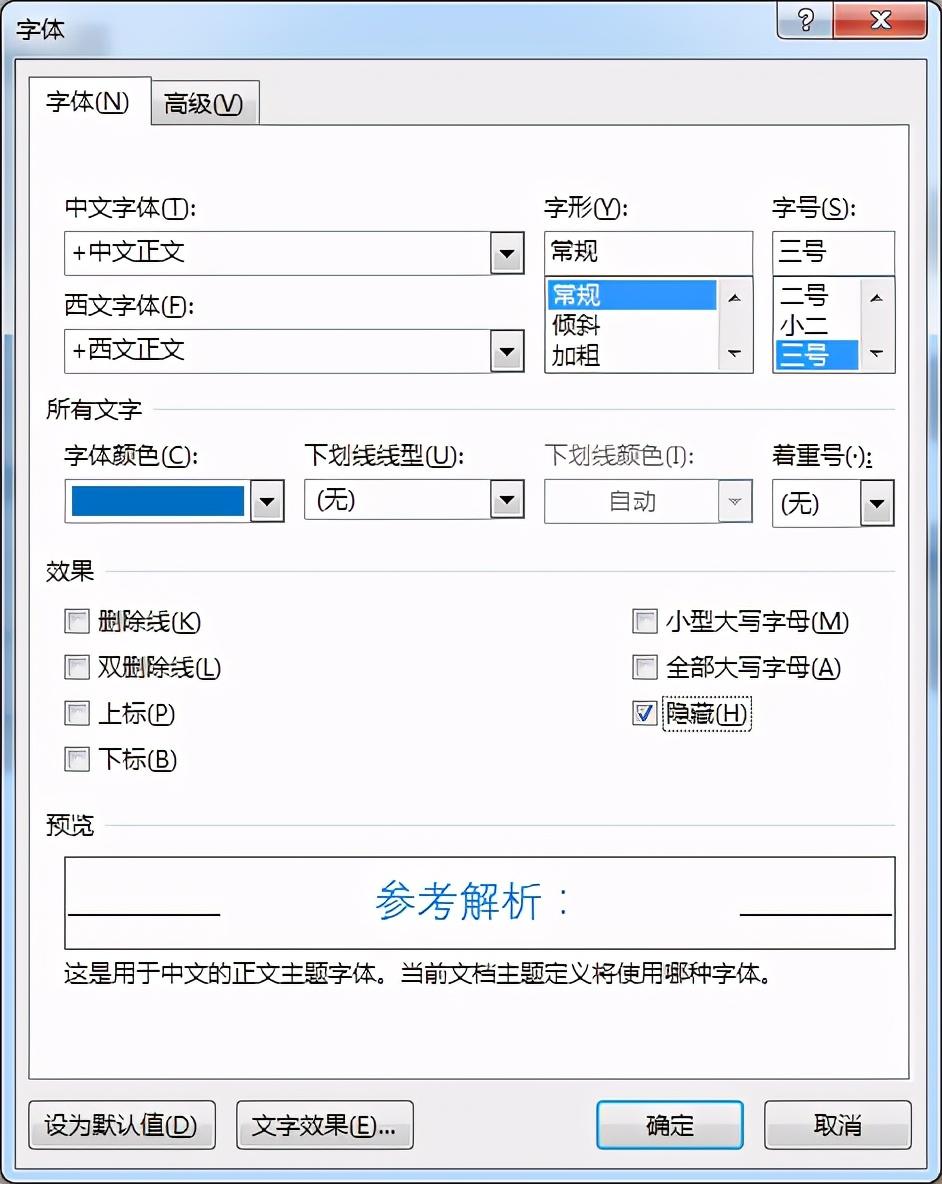
快速输入大写数字
先输入一个v,之后输入想要的数字即可。
想直接输入“元整”,可以在数字后面添加“.0”。
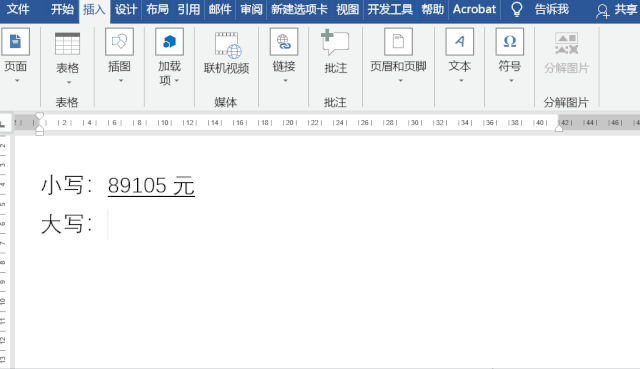
轻松输入省略号
1、在中文输入法状态下,直接按【Shift+6】组合键。
2、在任何输入法状态,连续按两次【Ctrl+Alt+。】键均可输入。
3、在任何拼音输入法状态下,直接输入slh,然后再选择5。
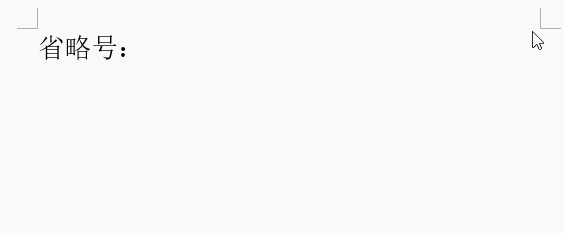
插入数学公式
理科生,特别是数学相关专业同学别再反反复复的“插入->公式”了!Word这么强大的软件怎么会没有这一功能的快捷键呢?在插入数学公式方面我们可以使用“alt+=:”快捷键调出公式输入框,然后直接输入对应的公式即可。
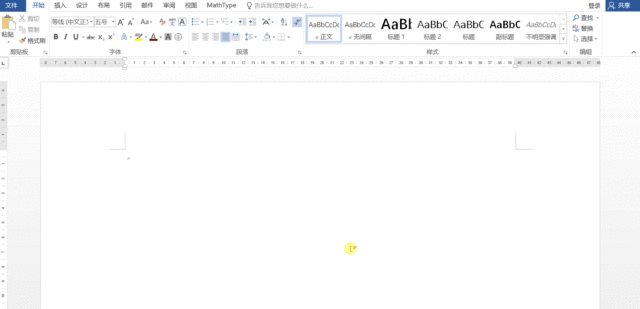
拆分屏幕
处理长文档时总会有这种痛苦:一长段文字鼠标滑了好几圈,但前面的内容已经忘了,然后再返回去看,后面又忘了,反反复复,时间都浪费在了鼠标上。这时,Word的屏幕拆分功能就可以有效解决这个问题,视图->拆分,然后把想看的内容拆分到另一块区域。
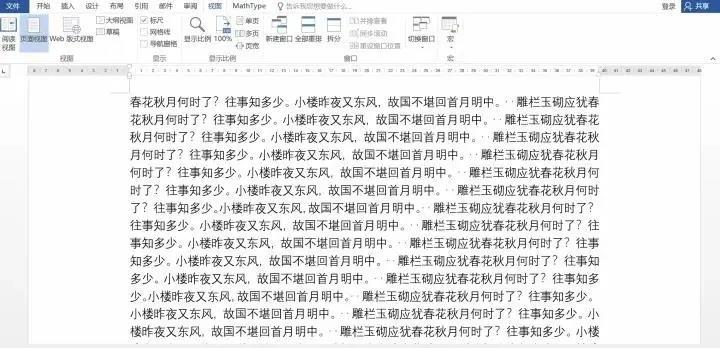
以上就是和大家分享的内容,希望对你有所帮助!
上一篇:0基础也能快速上手的的Word高效办公技巧,职场新手必学技巧
栏 目:office激活
下一篇:10个实用Word小技巧,学会二分之一你就是Word大神了
本文标题:Word使用技巧合集,高效办公必备
本文地址:https://fushidao.cc/wangzhanyunying/5021.html
您可能感兴趣的文章
- 04-18如何解决word中文双引号变成英文引号
- 04-18Word2010技巧大全
- 04-18word怎么设置对齐字符网格
- 04-18如何在Word2010里插入水印?
- 04-18word 设置编号后如何让下面的字对齐
- 04-18word中的网格对齐是什么意思
- 04-18如何解决word2013停止工作
- 04-18word打印缺一部分表格文件怎么办
- 04-18WORD中怎样设置字体长宽
- 04-18Word2013怎样制作名片


阅读排行
推荐教程
- 11-22office怎么免费永久激活 office产品密钥永久激活码
- 11-30正版office2021永久激活密钥
- 11-25怎么激活office2019最新版?office 2019激活秘钥+激活工具推荐
- 11-25office2010 产品密钥 永久密钥最新分享
- 11-22Office2016激活密钥专业增强版(神Key)Office2016永久激活密钥[202
- 11-30全新 Office 2013 激活密钥 Office 2013 激活工具推荐
- 11-25正版 office 产品密钥 office 密钥 office2019 永久激活
- 11-22office2020破解版(附永久密钥) 免费完整版
- 11-302023 全新 office 2010 标准版/专业版密钥
- 11-22office2010激活密钥有哪些?office2010永久激活密钥分享







